أفضل برامج تسجيل المحاضرات فيديو على الكمبيوتر لعام 2025 لتوثيق دروسك بجودة عالية وبدون مجهود
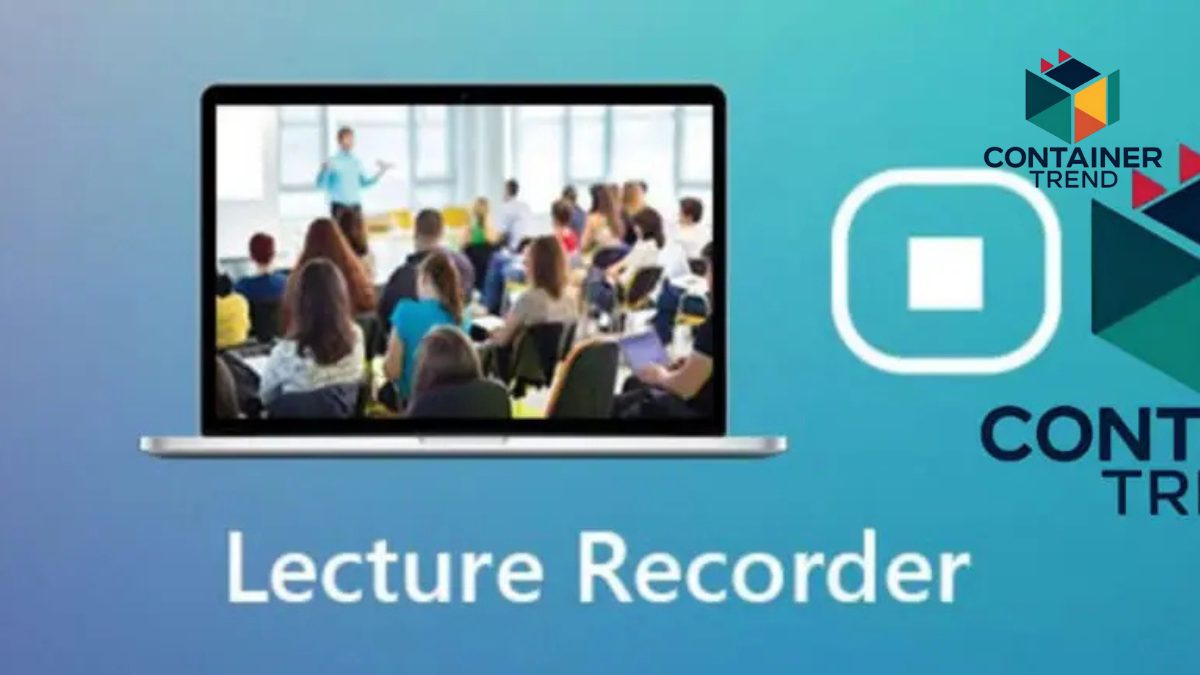
أفضل برامج تسجيل المحاضرات فيديو على الكمبيوتر تعد من الأدوات الأساسية على الصعيد العلمي في الآونة الأخيرة حيث يعتمد الكثير من الطلاب والمعلمين على المحتوى المرئي كوسيلة فعالة للفهم والمراجعة. لذلك إذا كنت ترغب في حفظ المحاضرات لمراجعتها لاحقًا، أو تسعى لتوثيق دروسك ومشاركتها مع طلابك فإن برامج تسجيل الشاشة توفر لك حلول سهلة واحترافية لتحقيق ذلك بجودة صوت وصورة عالية.
تنفرد هذه البرامج بقدرتها على تسجيل الشاشة بالكامل أو جزء منها، كما يمكنها تسجيل صوت الميكروفون أو صوت النظام، بالإضافة إلى إمكانية تشغيل الكاميرا الكاميرا في حال كان ذلك ضروريا مما يمنحك تحكم كامل في طريقة تقديم المحتوى.
كما أن معظم هذه الأدوات تأتي بواجهات بسيطة وسهلة الاستخدام، ما يجعلها مناسبة للجميع دون الحاجة لأي خبرة تقنية مسبقة. في هذا المقال قمنا باختيار مجموعة من أفضل برامج تسجيل المحاضرات فيديو على الكمبيوتر لعام 2025، بالإضافة إلى توضيح إيجابيات وسلبيات كل منها، لتتمكن من اختيار الأداة المناسبة التي تلبي احتياجاتك التعليمية والمهنية بكل مرونة.
دليلك لاختيار أفضل برامج تسجيل المحاضرات فيديو على الكمبيوتر بسهولة ودقة ووضوح فائق
إذا كنت تبحث عن طريقة سهلة لتسجيل كل المحاضرات أوالدروس الخاصة بك بجودة عالية، فأنت في المكان المناسب. فقد أعددنا هذا التقرير الرائع من أجلك سنأخذك من خلاله في جولة سريعة تساعدك على التعرف على أفضل برامج تسجيل المحاضرات فيديو على الكمبيوتر. ستجد شرح مبسط لكل أداة، شامل لكل المميزات والعيوب، حتى تتمكن من اختيار البرنامج الأكثر ملاءمة لاحتياجاتك. سواء كنت طالبًا أو معلمًا، ستجد هنا ما يسهل عليك العملية ويوفر لك الوقت والجهد.
1. برنامج ShareX من أفضل برامج تسجيل المحاضرات فيديو على الكمبيوتر مجانا بجودة عالية
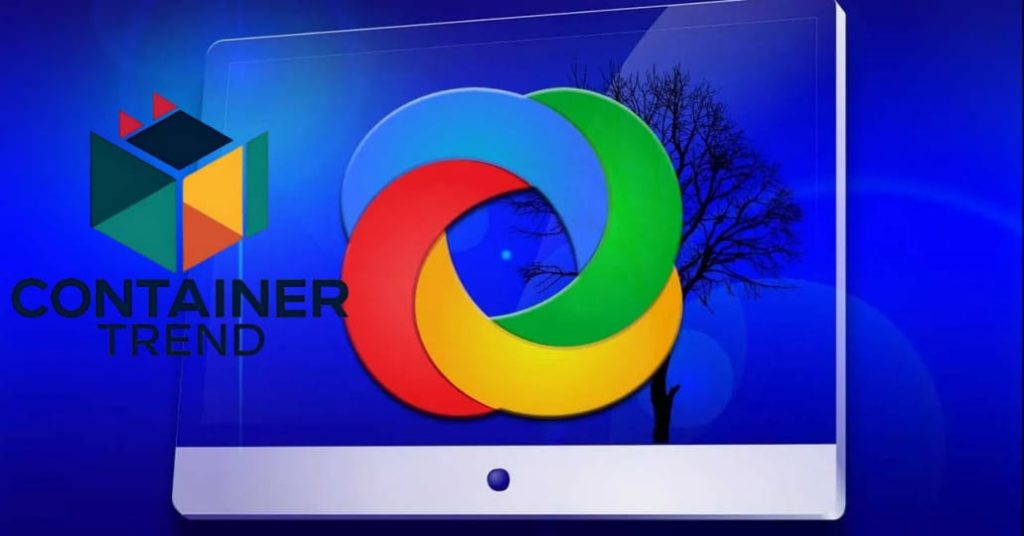
يعتبر برنامج ShareX من أفضل برامج تسجيل المحاضرات فيديو على الكمبيوتر لعام 2025 حيث أنه يعمل بشكل مجاني تمام وسهل الاستخدام. مما جعل العديد من الطلاب والمعلمين و صناع المحتوى يعتمدون عليه بشكل أساسي، لاحتوائه على إمكانيات قوية في تسجيل الشاشة بجودة عالية سواء للشرح أو المحاضرات أو حتى لممارسة الألعاب.
من أهم المزايا التي ينفرد بها البرنامج أنه يمكنك من تسجيل الشاشة كاملة أو جزء منها، كما يحتوي على أدوات إضافية مثل التقاط الصور أثناء التسجيل وتخصيص الفيديو بإضافة أسهم أو تعليقات، كما يمكنك تعديل وتحديد مقاطع معينة بسهولة، مما يجعله خيارا مثاليا للتعليم عن بعد أو توثيق الدروس، وسوف نقوم بذكر كل المميزات التي ينفرد بها وسلبياته في الأسطر القليلة القادمة كالتالي:
مميزات برنامج ShareX
- يمكنك من خلال هذا التطبيق أن تقوم بتسجيل الشاشة على شكل فيديو أو صور متحركة (GIF).
- البرنامج متاح للمستخدمين بشكل مجاني تماما ومفتوح المصدر ولا يحتوي على أي إعلانات عشوائية مزعجة
- من أهم المزايا التي ينفرد بها هذا التطبيق أنه يمكنك من حفظ الفيديو بعدة صيغ تناسب احتياجاتك المختلفة.
- يتيح لك البرنامج أدوات مميزة واحترافية حتى تتمكن من التقاط صور ثابتة من الشاشة بجودة عالية.
- يأتي على رأس المزايا التي ينفرد بها أنه خفيف على الجهاز ولا يستهلك الكثير من موارد النظام.
عيوب برنامج ShareX
- من أبرز العيوب الموجودة في البرنامج واجهة البرنامج فهي تبدو معقدة بعض الشيء للمستخدمين الجدد وتحتاج إلى وقت للتعوّد عليها.
- من السلبيات الشائعة في البرنامج أيضا أنه لا يشتمل على محرر فيديو مدمج متقدم، مما يجبر بعض المستخدمين على استخدام برامج إضافية بعد التسجيل.
- مع الأسف هذا التطبيق لا يدعم تسجيل الصوت من الميكروفون والنظام في نفس الوقت بشكل مباشر دون إعدادات يدوية.
- ميزة البث المباشر داخل البرنامج محدودة مقارنة ببعض البرامج الأخرى المنافسة.
2. برنامج Ezvid الخيار المثالي ضمن أفضل برامج تسجيل المحاضرات فيديو على الكمبيوتر بواجهة سهلة لكل مستخدم

يعد برنامج Ezvid من أفضل برامج تسجيل المحاضرات فيديو على الكمبيوتر وذلك بسبب أنه مزود بواجهة سهلة مصممة بطريقة مبهرة حتى تلائم المستخدمين الذين يرغبون في تسجيل المحاضرات أو العروض التقديمية بسرعة ودون تعقيد.
يعمل Ezvid فقط على نظام ويندوز، لكنه يقدم أدوات مفيدة مثل تسجيل جزء من الشاشة وإضافة تعليقات أثناء التسجيل و إنشاء عروض شرائح من الصور ومقاطع الفيديو والموسيقى. كما يمكن المستخدمين من تحويل النصوص إلى ملفات صوتية باستخدام تقنية الذكاء الاصطناعي المتطورة، وسوف نذكر المزيد من المزايا الموجودة بداخله وبعض العيوب في الأسطر القليلة القادمة كالتالي:
مميزات برنامج Ezvid
- يتمتع البرنامج بواجهة مستخدم بسيطة وسهلة الاستخدام لا تحتاج إلى خبرة تقنية لتبدأ في تسجيل المحاضرات أو الشاشة.
- من خلال هذا البرنامج يمكنك إنشاء فيديوهات تضم صور وفيديوهات ونصوصًا وموسيقى في عرض واحد.
- من أهم المزايا التي ينفرد بها البرنامج هي احتوائه على خاصية تحويل الكتابة إلى صوت تعمل باستخدام الذكاء الاصطناعي.
- يمكنك من خلال هذا التطبيق تقطيع الفيديو واضافة تعليقات دون الحاجة إلى استخدام برامج إضافية.
- يمكنك بكل سهولة أن تقوم بنشر تسجيل الشاشة الخاص بك على قناتك دون مواجهة أي مشاكل.
عيوب برنامج Ezvid
- يفتقر البرنامج إلى دعم أنظمة macOS و Linux، كما أن أدوات التحرير فيه محدودة،مما قد يدفعك لاستخدام برامج مساعدة.
- البرنامج لا يعمل بشكل مثالي في بعض الأحيان حيث أن ميزة تحويل النص إلى كلام لا تزال ضعيفة خصوصًا عند استخدامها باللغة العربية.
- يقول بعض المحترفين ممن استخدموا التطبيق أنه غير مناسب لإنشاء فيديوهات تعليمية تفصيلية أو احترافية بالكامل.
3. برنامج Camtasia أحد أفضل برامج تسجيل المحاضرات فيديو على الكمبيوتر بواجهة احترافية وأدوات تحرير متقدمة
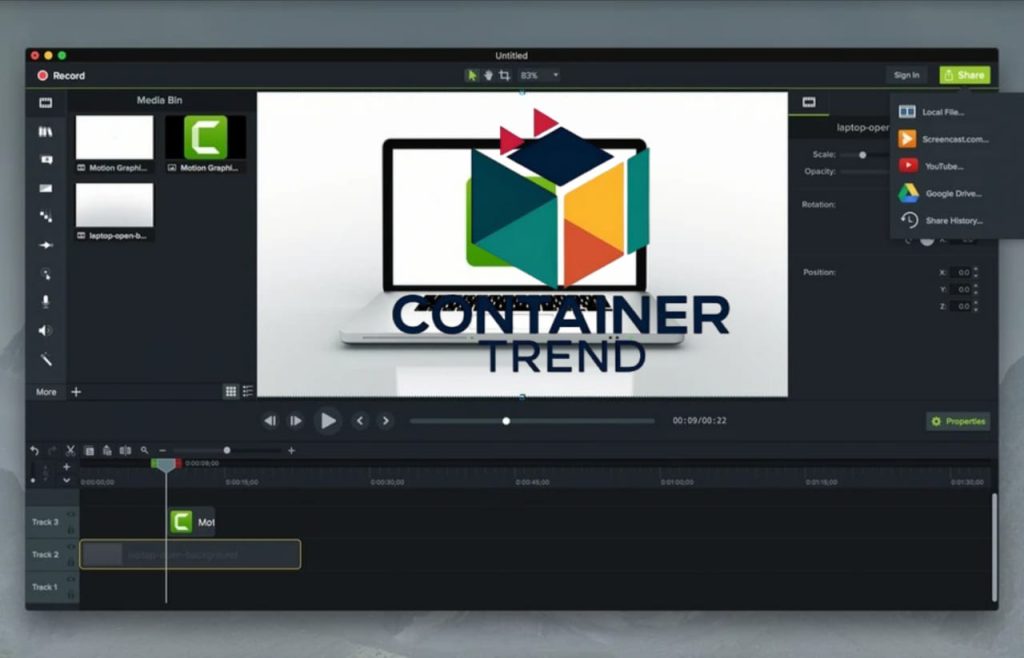
إذا كنت تبحث عن أفضل برامج تسجيل المحاضرات فيديو على الكمبيوتر تجمع بين سهولة الاستخدام والاحترافية، فإن برنامج Camtasia هو الحل الأمثل بالنسبة إليك. فهو ليس مجرد أداة لتسجيل الشاشة بل يعد بمثابة منصة متكاملة لإنشاء محتوى تعليمي احترافي بالصوت والصورة ويناسب المعلمين والطلاب و صناع المحتوى على حد سواء.
بفضل واجهة البرنامج السهلة وأدواته المتقدمة. يمكنك من خلاله تسجيل الشاشة أو جزء منها، كما يمكنك إضافة تعليقات صوتية أو نصوص توضيحية بكل سهولة. يتميز البرنامج بجودة إخراج عالية، ودعمه تنسيقات متعددة، كما أنه يحتوي على أدوات تحرير احترافية تغنيك غالبًا عن استخدام برامج أخرى، وسوف نقوم بذكر كل المعلومات عن مميزاته وبعض عيوبه في الأسطر القليلة القادمة كالتالي:
مميزات برنامج Camtasia
- يحتوي البرنامج على واجهة مميزة مصممة حتى تكون لتكون سهلة للمبتدئين مع ترتيب واضح للأدوات والقوائم يسهل التنقل والعمل عليه.
- يمكنك من خلال هذا البرنامج تسجيل شاشة الكمبيوتر أو جزء معين منها بجودة ممتازة سواء للصوت أو الفيديو، مما يجعله مثاليا لتسجيل المحاضرات والدروس التعليمية.
- يمكنك من خلال هذا البرنامج أن تقوم بقص وتعديل وإضافة تأثيرات ونصوص بكل سهولة.
- يمكنك بكل سهولة توضيح الأفكار في الفيديو من خلال إضافة أسهم ونصوص، كما يمكنك استخدام مربعات شرح بطريقة تفاعلية.
- يتيح لك البرنامج أن تقوم بتنظيف الصوت من أي تشويش أو ضوضاء مع إمكانية التحكم في مستويات الصوت بكل احترافية.
- يتيح لك البرنامج حفظ الفيديو بجودات وصيغ مختلفة عالية الدقة، أو تقوم بمشاركته مباشرة على يوتيوب.
- يمكن أن تقوم باستخدامه مجانا لفترة تجريبية مما يعطيك المساحة الكافية لاتخاذ قرار الشراء عن اقتناع.
عيوب برنامج Camtasia
- يعتبر Camtasia من البرامج المدفوعة وسعره أعلى من الكثير من البدائل المجانية مما يجعله غير مناسب للطلاب أو للفئات الاقتصادية بشكل عام.
- من أبرز عيوب هذا التطبيق أنه يستهلك من رامات الجهاز بشكل كبير لذلك يحتاج إلى حواسيب بإمكانيات متوسطة أو مرتفعة حتى يعمل بسلاسة.
- تأتي على رأس السلبيات الموجودة في البرنامج أنه متوفر فقط على نظامي ويندوز وماك ولا يدعم نظام التشغيل لينكس مما يحد من استخدامه لدى فئة من المستخدمين.
4. برنامج Debut Video Capture سجل محاضراتك بدقة ووضوح مع واحد من أقوى برامج التسجيل المجانية
يصنف برنامج Debut Video Capture كأحد أفضل برامج تسجيل المحاضرات فيديو على الكمبيوتر خاصة لمن يبحثون عن أدوات بسيطة وفعالة. ينفرد هذا البرنامج بسهولة استخدامه كما أنه يحتوي على أدوات مثل جدولة التسجيلات ودعم التصوير بواسطة كاميرا الويب، مما يجعله مناسبًا للطلاب، وسوف نقوم بذكر كل المميزات والعيوب الموجودة به في الأسطر القليلة القادمة كالتالي:
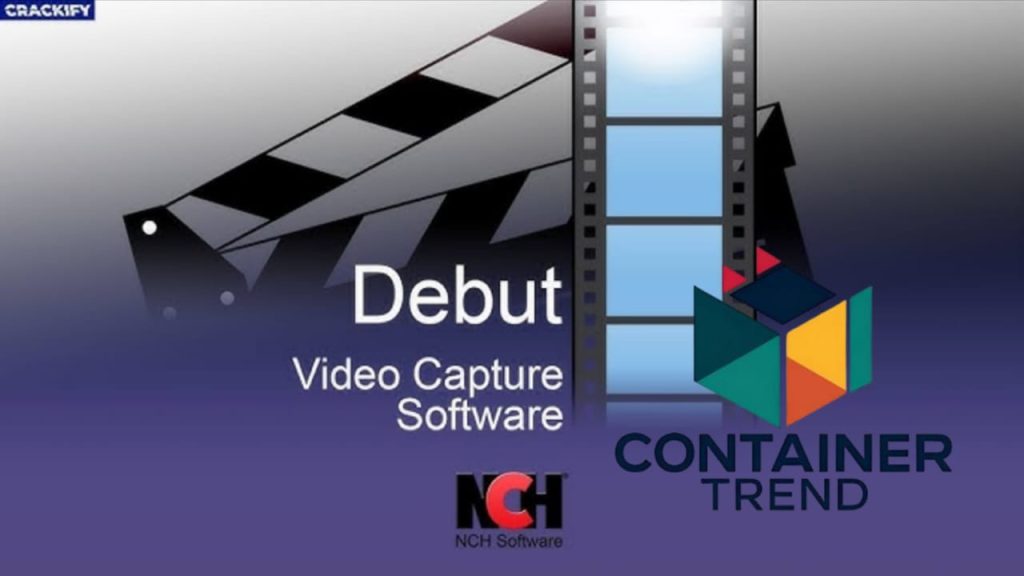
مميزات برنامج Debut Video Capture
- من أهم المميزات التي ينفرد بها البرنامج أنه يدعم تسجيل الشاشة بالكامل أو جزء محدد منها حسب احتياجاتك سواء للمحاضرات أو الشروحات.
- يتيح تسجيل الفيديو من كاميرا الويب بجودة عالية مما يجعله مناسبًا للدروس التفاعلية.
- يحتوي التطبيق على ميزة جدولة التسجيلات قبل بدء التسجيل تلقائيا في الوقت الذي تختاره.
- واحدة من نقاط القوة في التطبيق أنه يدعم العديد من صيغ الفيديو مثل MP4 و AVI وغيرها، مما يعطيك الحرية الكافية في حفظ الملفات.
- خفيف على النظام ولا يستهلك موارد كبيرة من الجهاز.
عيوب برنامج Debut Video Capture
- واجهة البرنامج قديمة وغير جذابة حيث أنه لم يتم تحديثها منذ سنوات مما قد يزعج بعض المستخدمين الذين يفضلون التصميمات الحديثة.
- النسخة المجانية محدودة وبعض الميزات المهمة لا يمكن استخدامها إلا من قبل للمشتركين في النسخة المدفوعة.
- من أِشهر السلبيات الموجودة في التطبيق أنه لا يحتوي على أدوات تحرير فيديو متقدمة، مما قد يجبرك على استخدام برامج خارجية للتعديل بعد التسجيل.
- لا يشتمل على ميزة التسجيل المباشر إلى بعض المنصات مثل يوتيوب أو فيميو، مما يقلل من سرعة مشاركة المحتوى.
بعد أن وصلنا إلى نهاية المقال نود أن نقول اختيارك لبرنامج من بين أفضل برامج تسجيل المحاضرات فيديو على الكمبيوتر يتوقف على طبيعة استخدامك واحتياجاتك. سواء كنت تبحث عن أداة مجانية وسهلة مثل ShareX وEzvid أو ترغب في الحصول على أداة احترافية متكاملة مثل Camtasia، فكل برنامج يقدم لك تجربة مختلفة تستحق التجربة. كل ما عليك فقط هو أن تبدأ باستخدام البرنامج المناسب لك حتى تتمكن من تسجيل محاضراتك ومشاركة معرفتك بسهولة وجودة عالية.
مقالات ذات صلة:
أفضل برامج تصوير الألعاب للكمبيوتر لعام 2025 لقطات احترافية بأعلى جودة
الاسئلة الشائعة حول أفضل برامج تسجيل المحاضرات فيديو علي الكمبيوتر
1. ما هو أفضل برنامج لتسجيل المحاضرات صوت وصورة على الكمبيوتر؟
OBS Studio يُعتبر من أفضل البرامج لتسجيل المحاضرات صوت وصورة، حيث يدعم تسجيل الشاشة مع الميكروفون وكاميرا الويب، ويوفر جودة عالية وتحكم كامل في الإعدادات.
2. هل يوجد برنامج مجاني لتصوير المحاضرات على الكمبيوتر بدون علامة مائية؟
نعم، OBS Studio وXbox Game Bar كلاهما مجانيان تمامًا ولا يضيفان علامة مائية على الفيديو، مما يجعلهما مناسبين للمعلمين والطلاب.
3. ما هو أفضل برنامج لتسجيل الشاشة بالصوت لشرح الدروس؟
Bandicam (بالنسخة المجانية) وOBS Studio هما من أفضل البرامج لتسجيل الشاشة بالصوت لشرح الدروس، خاصة عند استخدام الميكروفون مع الفيديو.
4. هل يمكنني استخدام Bandicam في تسجيل المحاضرات التعليمية؟
نعم، Bandicam مناسب جدًا لتسجيل المحاضرات، خصوصًا لأنه خفيف على الجهاز وسهل الاستخدام، لكن النسخة المجانية تضيف علامة مائية وقد تحدد مدة التسجيل.
5. هل يدعم Xbox Game Bar تسجيل الصوت والصورة في نفس الوقت؟
نعم، Xbox Game Bar يدعم تسجيل الشاشة مع صوت الميكروفون، لكنه لا يدعم تسجيل الكاميرا، وبالتالي غير مناسب إذا كنت تحتاج لظهور المحاضر في الفيديو.
6. ما هو البرنامج الأسهل للمبتدئين لتسجيل شرح دروس على الكمبيوتر؟
XSplit وXbox Game Bar يتمتعان بواجهات سهلة للمبتدئين، بينما OBS Studio يحتاج إلى وقت لتعلمه لكنه يقدم إمكانيات احترافية.
7. هل يوجد برامج تسجيل محاضرات تعمل على ويندوز 7؟
نعم، مثل Bandicam وOBS Studio (الإصدارات القديمة)، كلاهما يعمل على ويندوز 7 لتسجيل الشاشة بالصوت والصورة.
8. هل يمكن تسجيل صوت المعلم وصوت الفيديو التعليمي في نفس الوقت؟
نعم، باستخدام OBS Studio يمكنك دمج صوت الميكروفون مع صوت النظام (مثل فيديو YouTube أو عرض تقديمي)، وتسجيلهما معًا في فيديو واحد.
9. هل أحتاج إلى كاميرا لتسجيل المحاضرات بالفيديو؟
لا، يمكنك تسجيل الشاشة فقط بالصوت، لكن إن أردت أن تظهر وجهك أثناء الشرح، يمكنك استخدام كاميرا ويب مدمجة أو خارجية مع برنامج مثل OBS أو XSplit.
10. هل يمكن تعديل الفيديو بعد تسجيل المحاضرة؟
بعض البرامج مثل XSplit تحتوي على أدوات تعديل مدمجة بسيطة. أما OBS وBandicam فلا يدعمان التحرير، وتحتاج لاستخدام برنامج خارجي مثل Shotcut أو DaVinci Resolve.



